Плагин FumeFX урок. Огонь, костер.

В этом уроке рассмотрим основы использование плагина FumeFx на примере создание простого костра.
1. Разместите несколько смоделированых паленьев, VRay plane, камеру и источник света:
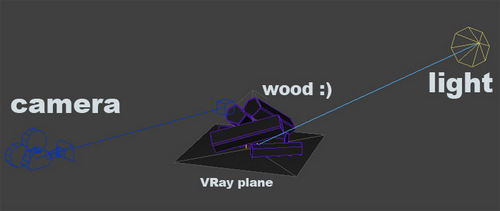
2. После установки плагина во вкладке Create - Geometry должны появится объекты FumeFX:
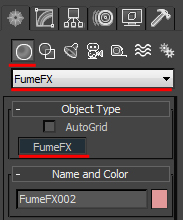
Создайте область FumeFX вокруг того места, где будет располагаться костер.
Симуляция огня и дыма не будет просчитываться за пределами области:
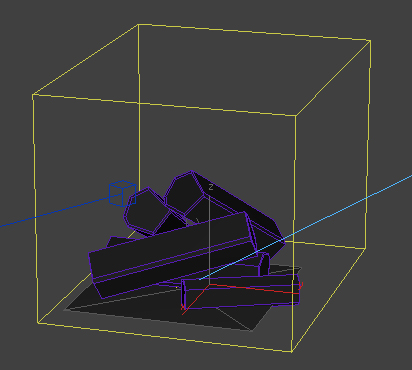
3. Для того что бы указать какие объекты необходимо "поджечь" вам понадобится создать Object Src из вкладки Create - Helpers - FumeFX:
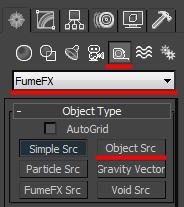
Разместите его в любом месте внутри области:
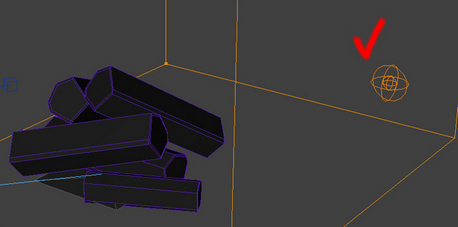
4. Выделите созданный Object Src и во вкладке Parameters кликните на иконку Pick Object и выделите одно из паленьев.
Все объекты находящиеся в списке будут гореть. Аналогично добавьте остальные паленья:
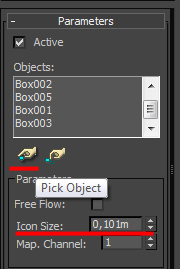
5. Теперь выделите область и в General Parameters кликните по выделенной на скриншоте иконке.
Откроется основное окно параметров.
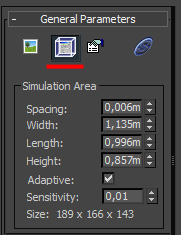
6. В открывшемся окне нужно добавить Object Src в список. Кликните на иконку pick, затем на Object Src:
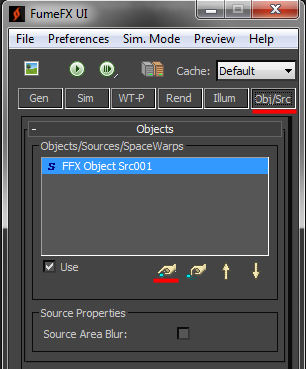
7. Аналогично в Illum нужно добавить источник света. Это повлияет лишь на финальный рендер (FumeFX будет учитывать освещение).
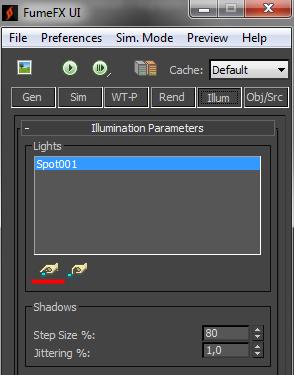
8. Одним из основных параметров является Spacing.
Чем меньше значение, тем детализованней будет огонь, но просчет будет занимать больше времени.
Ниже показано сколько памяти будет задействовано на симуляцию.
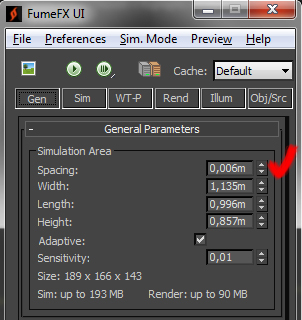
9. Теперь можете нажать на иконку для начала симуляции огня:
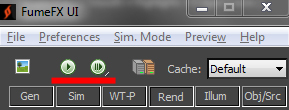
Откроется окно просчета. Что бы увидеть картинку нажмите на выделенную иконку.
Что бы остановить просчет нажмите на Stop.
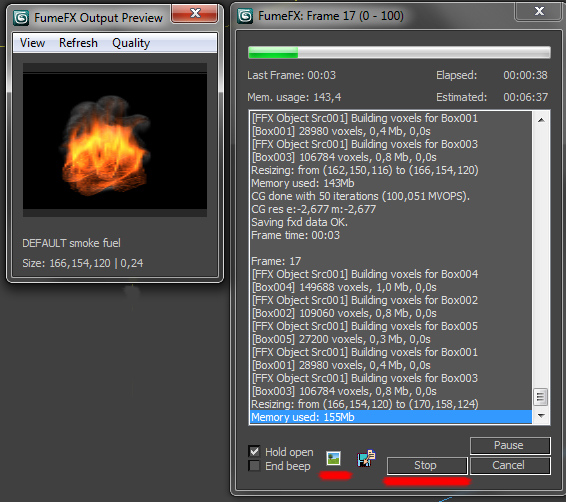
Ниже показано как проходит симуляция огня и дыма:
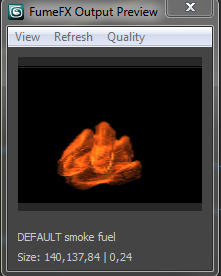
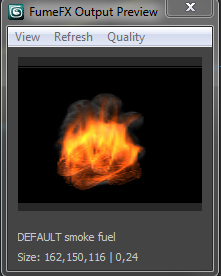
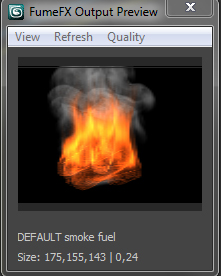
10. Для финального рендера есть возможность настроить цветовой гаммы огня, прозрачность и цвет дыма:
Я немного изменил цвет огня и дыма. Прозрачность дыма:
(для того что бы цвет задавался градиентом, нужно кликнуть правой кнопкой по цвету и выбрать Key Mode)
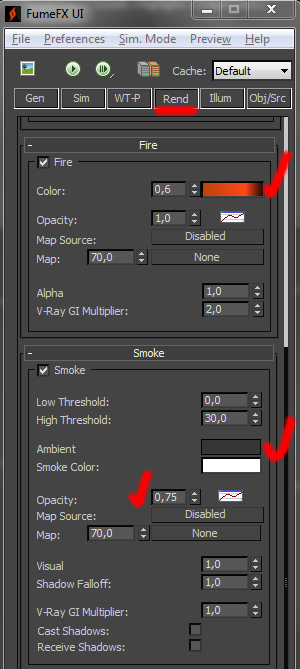
|
Уроки компьютерной графики 3D MAX и V-ray 3Deasy.ru 2012 - 2024 |
Реклама на сайте: info@3deasy.ru |